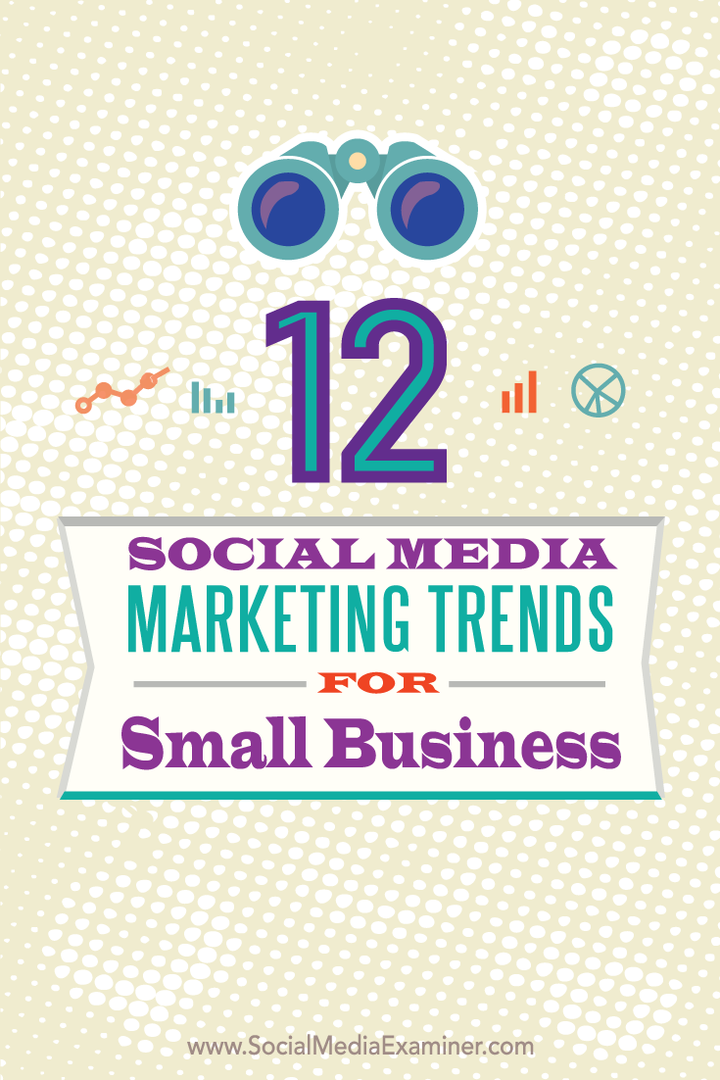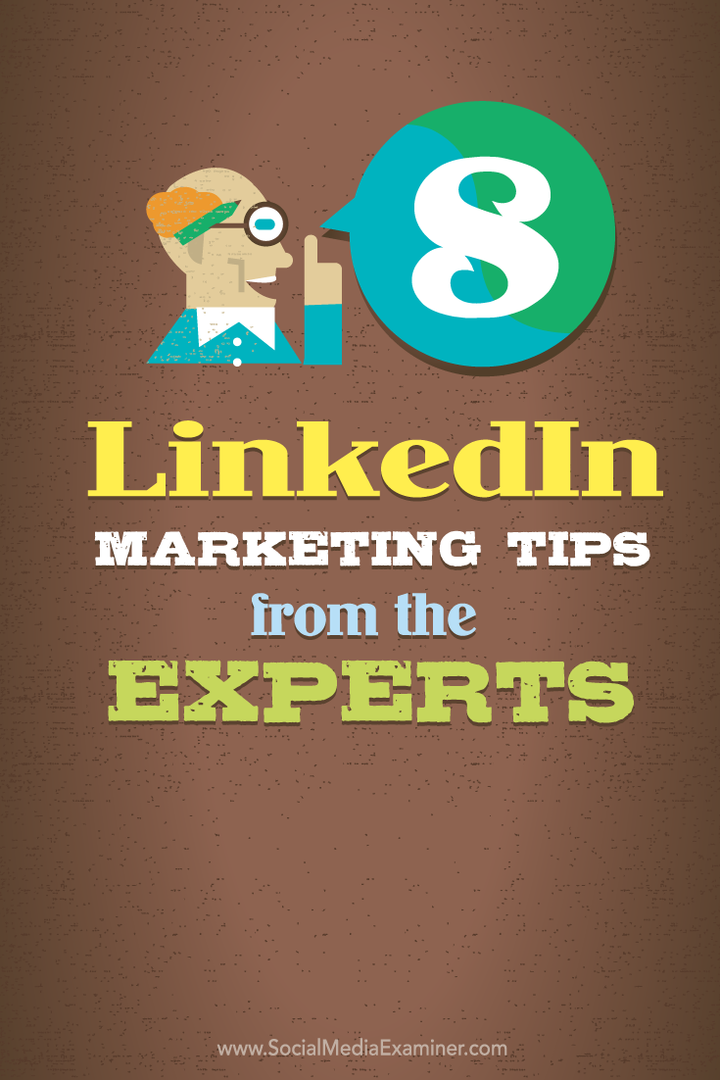Cum se adaugă și se editează muzică în videoclipurile TikTok
Mobil Tic Tac Social Media Erou / / May 17, 2021

Ultima actualizare la
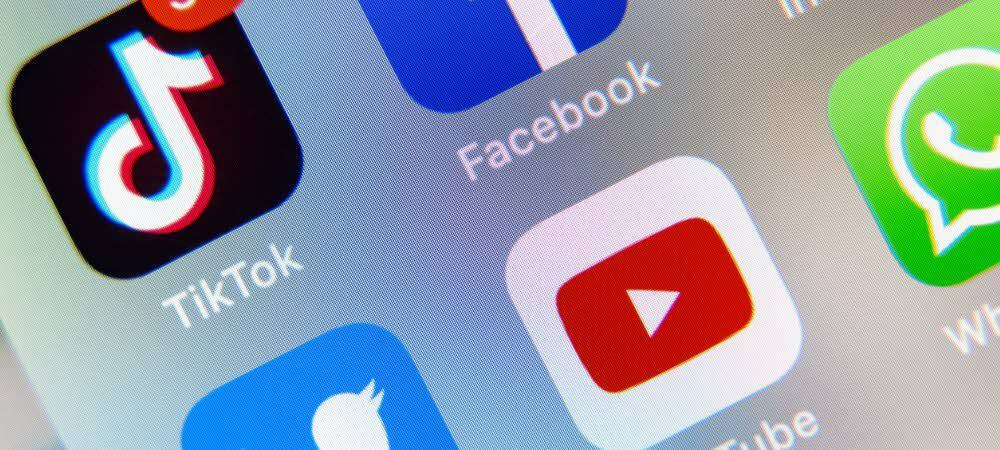
Dacă există un lucru care poate scoate în evidență un videoclip TikTok, este muzică. Puteți aduce orice senzație videoclipului doriți cu o melodie. Indiferent dacă doriți să creați o emoție din inimă sau un râs de burtă, puteți adăuga și edita melodii în videoclipurile dvs. TikTok cu ușurință cu muzică în aplicație.
Descoperiți muzică în TikTok
Modul în care TikTok oferă opțiunile sale muzicale vă permite să răsfoiți selecția înainte de a crea chiar un videoclip. Ceea ce face acest lucru cool este că s-ar putea să descoperiți un cântec sau un artist pe care îl iubiți. Apoi, puteți salva o melodie, astfel încât să fie la îndemână și gata de utilizare oricând.
Există două moduri de a verifica muzica pe TikTok: răsfoiți colecția Sounds și vizionați un videoclip curent.
Răsfoiți sunete
- Pentru a răsfoi colecția, deschideți TikTok și atingeți Descoperi.
- În partea de sus, selectați Sunete filă.
- Veți vedea melodii, sunete și efecte muzicale populare cu o opțiune în partea de sus pentru a căuta, dacă doriți. Apasă pe acoperi imagine pentru a o asculta sau titlu pentru a deschide ecranul cu detalii și a auzi melodia completă, dacă este cazul.
- După ce atingeți fie coperta, fie melodia, puteți vedea videoclipuri care folosesc sunetul. Acest lucru vă poate oferi o sursă de inspirație pentru a utiliza același ton.
- Adăugați melodia la Favorite prin atingerea butonului marcaj pictogramă fie pe lista Sunete, fie pe ecranul cu detalii despre melodie. (Mai jos vă vom arăta cum să utilizați aceste Favorite.)
- Pentru a utiliza melodia imediat, deschideți ecranul cu detalii și atingeți Folosiți acest sunet în partea de jos.
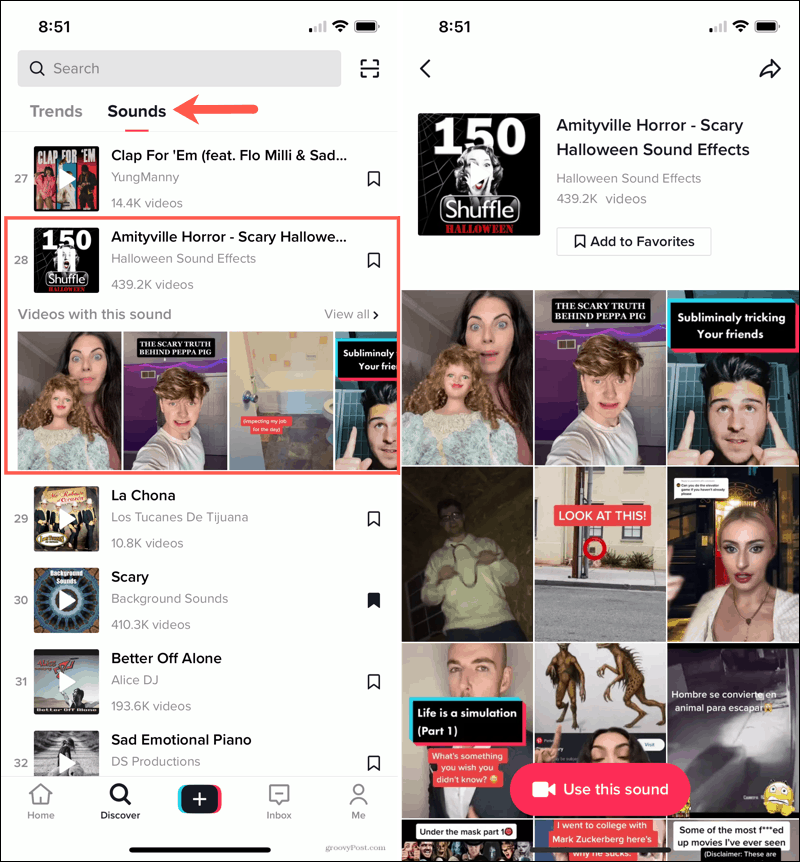
Urmărește un videoclip
Poate că urmăriți un videoclip pe TikTok și vă place melodia care îl însoțește. Puteți obține detalii despre melodie, o puteți adăuga la Favorite sau o puteți folosi imediat.
În timp ce vizionați videoclipul, atingeți sunet pictogramă din colțul din dreapta jos al ecranului. Aceasta vă duce la pagina de detalii pentru a asculta melodia completă (dacă este cazul), pentru a vedea alte videoclipuri folosind melodia, atingeți Adauga la favorite, sau Folosiți acest sunet.
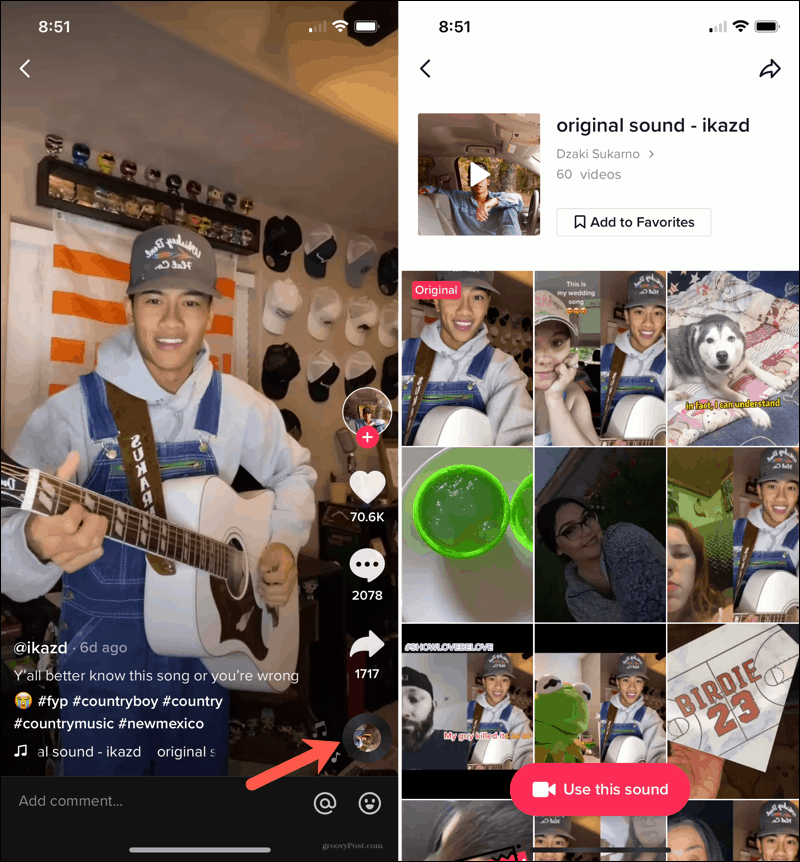
Adăugați muzică la videoclipul dvs. TikTok
Nu trebuie să căutați muzică în TikTok înainte de a crea videoclipul. Puteți accesa aceleași opțiuni ca mai sus imediat înainte sau după capturarea videoclipului.
Apasă pe semnul plus pentru a înregistra videoclipul așa cum ați face în mod normal și pentru a efectua una dintre următoarele.
Adăugați sunet înainte de înregistrare
- Pentru a găsi o melodie înainte de a înregistra, atingeți Adăugați sunet în vârf.
- Răsfoiți colecția, Căutați ceva anume sau alegeți Favorite pentru a utiliza o melodie salvată.
- Pentru a include o melodie, atingeți-o, apoi atingeți bifează marcajul în roșu care apare.
Apoi, veți vedea titlul melodiei în partea de sus a ecranului de înregistrare video. Apoi, puteți să vă capturați videoclipul așa cum ați face în mod normal, iar melodia va fi inclusă.
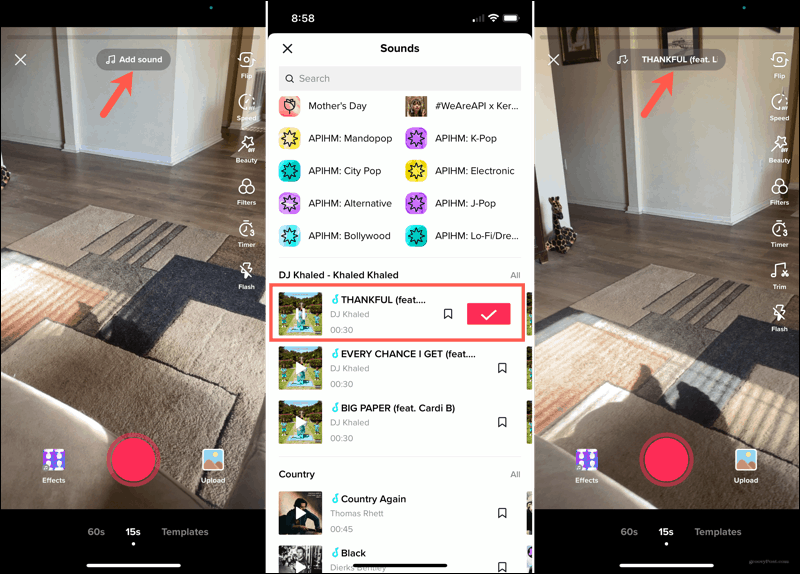
Adăugați sunet după înregistrare
- Pentru a adăuga muzică după înregistrare și înainte de partajare, atingeți Sunete în partea de jos a ecranului de editare video.
- În bara Sunete, glisați printre opțiunile populare, atingeți Mai mult pentru a deschide colecția Sunete sau selectați Favorite pentru a include o melodie salvată.
- După ce selectați o melodie, o veți vedea evidențiată în bara Sunete din partea de jos.
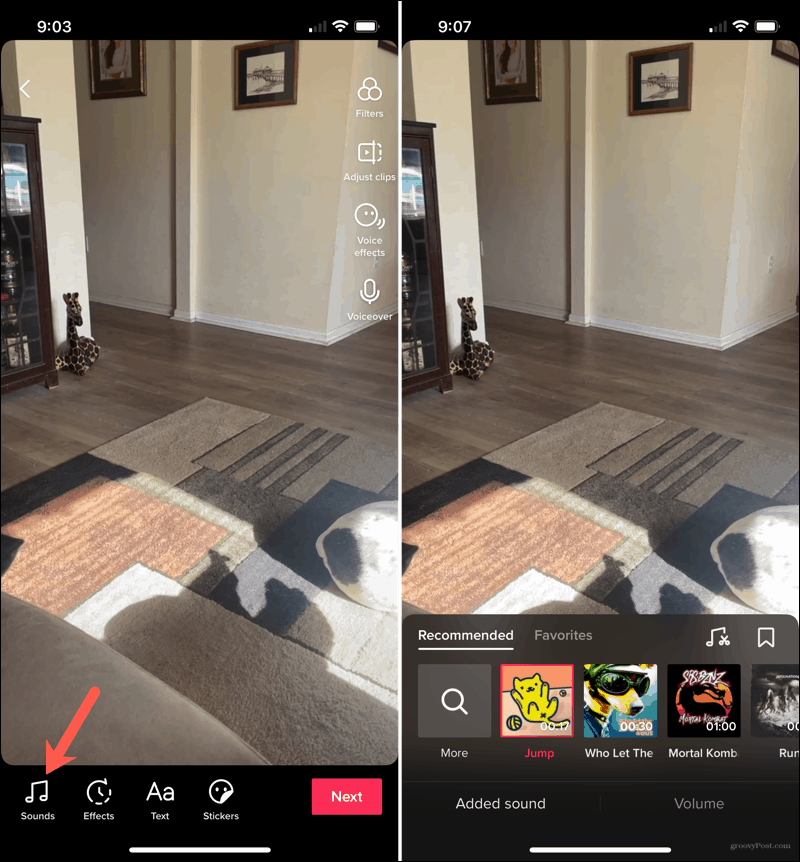
Editați muzica în videoclipul dvs. TikTok
După ce alegeți o melodie pentru a merge cu videoclipul dvs., puteți face câteva modificări înainte de a posta. Puteți regla partea din clipul melodiei pe care doriți să o utilizați și puteți edita volumul videoclipului și al melodiei.
Selectați Sunete în partea de jos a ecranului de editare. Apasă pe clip video pictogramă din bara Sunete și editați una sau ambele dintre următoarele.
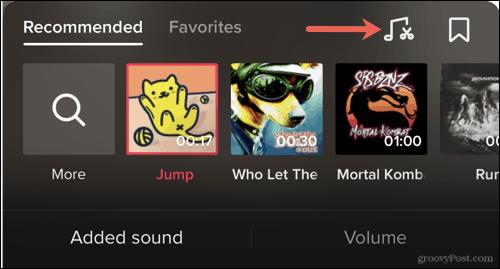
Clamă: Trageți clipul audio în locul pe care doriți să îl începeți pentru videoclipul dvs. și atingeți bifează marcajul când termini.
Volum: Atingeți Volum și utilizați glisoarele pentru Sunet original (sunetul videoclipului dvs.) și S-a adăugat sunet (melodia adăugată) pentru a regla volumul pentru fiecare. Acest lucru vă permite să modificați volumul fiecăruia în mod independent pentru echilibrul exact dorit.
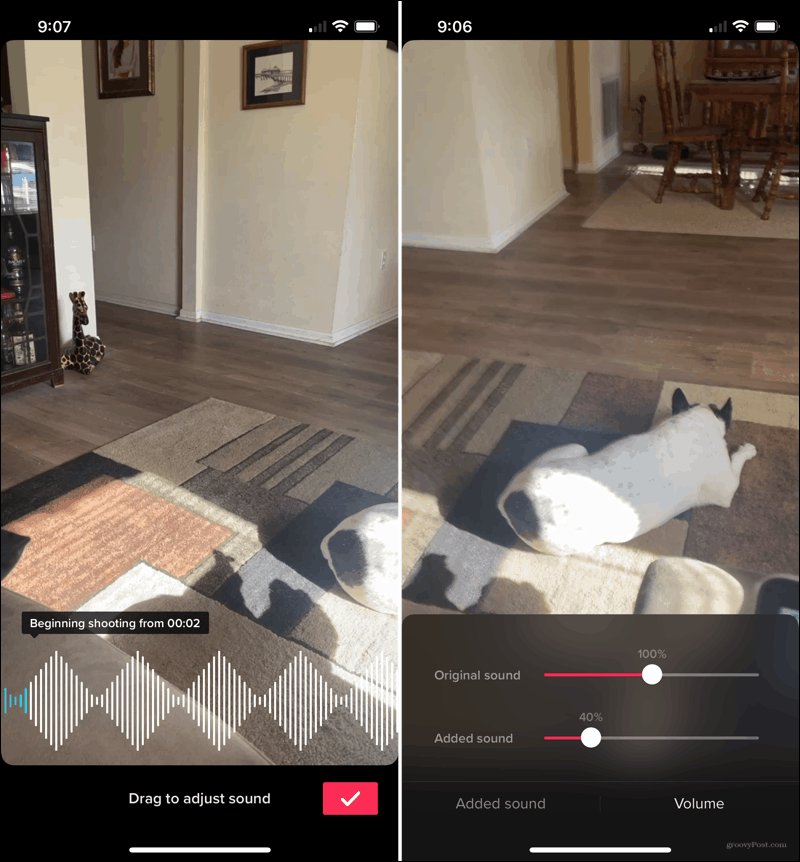
Când terminați de ajustat muzica, continuați să editați sau să partajați videoclipul dvs. ca de obicei.
Includeți muzică minunată în videoclipul dvs. TikTok
Indiferent ce tip de melodie doriți să includeți în videoclip, TIC-tac are o colecție grozavă. Vă recomandăm să luați câteva momente pentru a explora o melodie care se potrivește și vă face videoclipul chiar mai bun cu melodii din toate genurile.
Pentru mai multe pe TikTok, verificați cum folosiți șabloane pentru a posta fotografii sau cum să găsiți codul QR pentru a vă partaja profilul.
Cum se șterge memoria cache Google Chrome, cookie-urile și istoricul navigării
Chrome face o treabă excelentă de a stoca istoricul de navigare, memoria cache și cookie-urile pentru a optimiza performanțele browserului dvs. online. Așa este cum să ...
Potrivirea prețurilor în magazin: Cum să obțineți prețuri online în timp ce faceți cumpărături în magazin
Cumpărarea în magazin nu înseamnă că trebuie să plătiți prețuri mai mari. Datorită garanțiilor de potrivire a prețurilor, puteți obține reduceri online în timp ce faceți cumpărături în ...
Cum să faceți cadou un abonament Disney Plus cu un card cadou digital
Dacă v-ați bucurat de Disney Plus și doriți să îl împărtășiți cu alții, iată cum să cumpărați un abonament cadou Disney + pentru ...
Ghidul dvs. pentru partajarea documentelor în Documente, Foi de calcul și Prezentări Google
Puteți colabora cu ușurință cu aplicațiile web de la Google. Iată ghidul dvs. pentru partajarea în Documente, Foi de calcul și Prezentări Google cu permisiunile ...